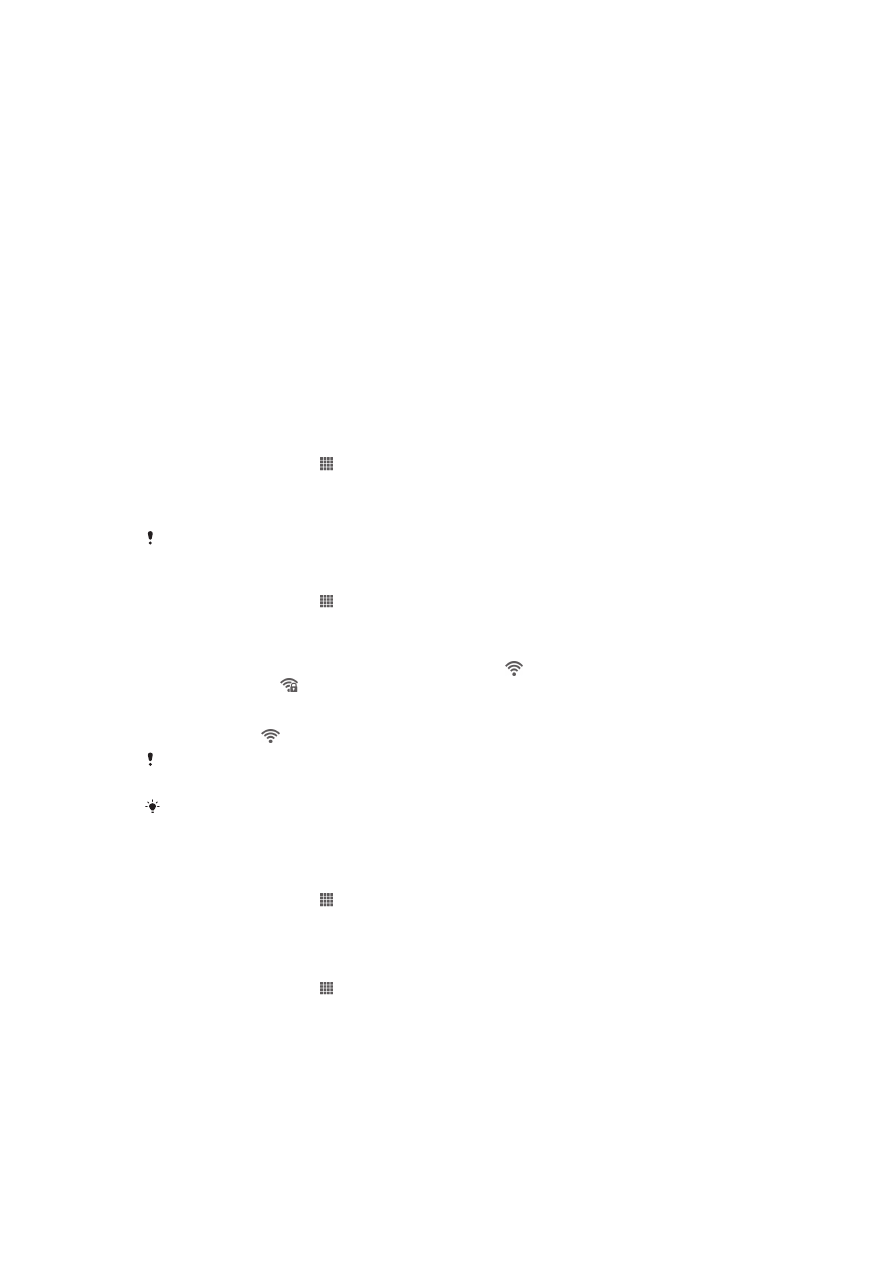
Nyambungkeun ka jaringan nirkabel
Anjeun bisa ngakses Internet sacara nirkabel ti telepon Anjeun nganggo teknologi Wi-
Fi®. Ku cara ieu Anjeun bisa ngotektak web sareng ngakses telepon jeung ongkos
data nu langkung mirah.
Upami perusahaan atawa organisasi Anjeun gaduh jaringan pribados virtual (VPN),
Anjeun bisa nyambung ka jaringan ieu nganggo telepon Anjeun. Anjeun bisa make
VPN pikeun ngakses intranet sareng laden internal sejenna di perusahaan Anjeun.
Wi-Fi®
Nganggo tehnologi Wi-Fi® Anjeun tiasa ngakses Internet ku cara nirkabel nganggo
telepon Anjeun. Pikeun ngakses Internet nganggo koneksi Wi-Fi®, Anjeun kedah
milarian tur nyambung ka jaringan Wi-Fi® nu sadia. Kakuatan sinyal jaringan Wi-Fi®
bakal benten gumantung ka lokasi telepon Anjeun. Nyaketkeun ka titik akses Wi-Fi®
bakal ningkatkeun kakuatan sinyal.
Ngahurungkeun Wi-Fi®
1
Ti Layar Utama, ketok .
2
Teang terus ketok Setelan.
3
Ketok 〇 di sabeulah Wi-Fi meh 〇 robah ka |. Telepon neang jaringan Wi-Fi®
nu sadia.
Butuh sababraha detik samemeh Wi-Fi® diaktipkeun.
Nyambung ka jaringan Wi-Fi®
1
Ti Layar Utama, ketok .
2
Teang terus ketok Setelan.
3
Pastikeun yen pungsi Wi-Fi® geus aktip. Ketok Wi-Fi.
4
Jaringan Wi-Fi® nu sadia ditempokeun. Jaringan nu sadia bakal dibuka atawa
diamankeun. Jaringan nu kabuka ditempokeun ku tur jaringan aman
ditempokeun ku di sabeulah ngaran Wi-Fi®.
5
Ketok jaringan Wi-Fi® jang nyambung ka eta jaringan. Lamun anjeun nyoba
nyambung ka jaringan Wi-Fi® aman, anjeun bakal dipenta jang ngasupkeun
kecap akses. ditempokeun di baris status lamun geus nyambung.
Telepon bakal nginget jaringan Wi-Fi® nu disambungkeun. Mun dina waktu lain anjeun asup
ka hontalan jaringan Wi-Fi® nu pernah disambungkeun, telepon bakal otomatis nyambung.
Di sababaraha lokasi, jaringan Wi-Fi® nu kabuka ngawajibkeun anjeun jang asup ka hiji kaca
web samemeh dibere akses ka jaringan. Tanya administrator jaringan Wi-Fi® nu biasa jang
nyaho inpo nu sejen.
Nyambungkeun ka jaringan Wi-Fi® nu sejen
1
Ti Layar Utama, ketok .
2
Teang terus ketok Setelan > Wi-Fi. Jaringan Wi-Fi® nu kadeteksi ditempokeun.
3
Ketok jaringan Wi-Fi® nu sejen jang disambungkeun.
Mindai jaringan Wi-Fi® ku cara manual
1
Ti Layar Utama, ketok .
2
Teang terus ketok Setelan > Wi-Fi.
3
Ketok Pariksa. Telepon neang jaringan Wi-Fi® tur mintonkeun jaringan nu aya
dina daptar.
4
Ketok jaringan Wi-Fi® dina daptar jang disambungkeun.
88
Ieu pérsi Internét tina ieu publikasi. © Citak kanggo pamakéan pribados wungkul.
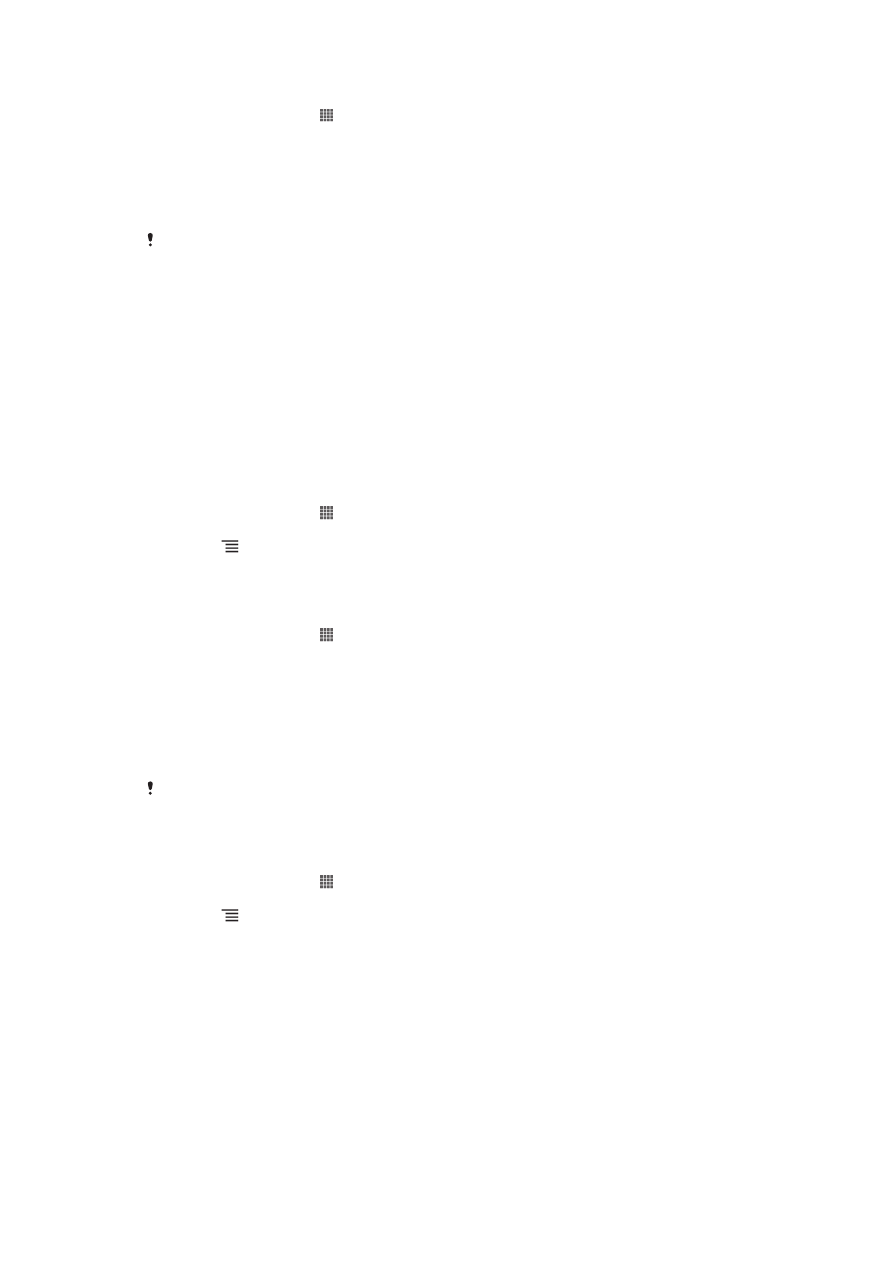
Pikeun nambahkeun jaringan Wi-Fi® kalawan manual
1
Ti Layar Utama, ketok .
2
Teang terus ketok Setelan > Wi-Fi.
3
Ketok Tambahkeun jaringan.
4
Tuliskeun SSID jaringan kanggo jaringan.
5
Ketok widang Kaamanan pikeun milih jinis kaamanan.
6
Lamun dipenta, tuliskeun kecap akses.
7
Ketok Simpen.
telepon administrator jaringan Wi-Fi® pikeun miboga nama SSID jaringan jeung kecap sandi.
Setelan Wi-Fi® maher
Samemeh Anjeun nambahkeun jaringan Wi-Fi® sacara manual, Anjeun kedah
ngaktipkeun setelan Wi-Fi® dina telepon.
Status jaringan Wi-Fi®
Sawaktos Anjeun disambungkeun ka jaringan Wi-Fi® atawa lamun jaringan Wi-Fi®
sadia di sakuriling Anjeun, mungkin wae tiasa ningali status jaringan Wi-Fi® ieu.
Anjeun oge tiasa ngaktipkeun nelepon pikeun mere bewara ka Anjeun iraha wae
jaringan Wi-Fi® dideteksi.
Ngaktipkeun bewara jaringan Wi-Fi®
1
Ngaktipkeun Wi-Fi®, upami can aktip.
2
Ti Layar Utama, ketok .
3
Teang terus ketok Setelan > Wi-Fi.
4
Pencet .
5
Ketok Tingkat Maher.
6
Cirian kotak centang Bewara jaringan.
Nempo inpo nu leuwih wincik ihwal jaringan Wi-Fi® nu disambungkeun
1
Ti Layar Utama, ketok .
2
Teang terus ketok Setelan > Wi-Fi.
3
Ketok jaringan Wi-Fi® nu keur disambungkeun. Inpo wincikan jaringan
dipintonkeun.
Kawijakan kulem Wi-Fi®
Ku cara nambahkeun kebijakan kulem Wi-Fi®, Anjeun bisa netepkeun iraha bade
ganti tina Wi-Fi ka data seluler.
Upami Anjeun keur teu disambungkeun ka jaringan Wi-Fi®, telepon make sambungan data
mobile pikeun ngakses Internet (lamun Anjeun tos nyetel tur ngaktipkeun sambungan data
mobile di telepon Anjeun).
Nambahkeun kawijakan modeu sare Wi-Fi®
1
Ti Layar Utama, ketok .
2
Teang terus ketok Setelan > Wi-Fi.
3
Pencet .
4
Ketok Maher.
5
Ketok Aktipkeun terus Wi-Fi keur sare.
6
Pilih hiji opsi.
Ngabagikeun koneksi data telepon Anjeun
Anjeun bisa ngabagikeun koneksi data hape Anjeun sareng hiji komputer nganggo
kabel USB. Proses ieu disebut ngaranggitkeun USB. Anjeun oge bisa ngabagikeun
koneksi data telepon Anjeun nepi ka dalapan alat sakaligus, kucara ngarobah telepon
Anjeun jadi hotspot Wi-Fi® portabel.
Sawaktos telepon Anjeun keur ngabagikeun koneksi datana, ikon di handap ieu
nembongan dina bar status atawa dina panel Bewara:
89
Ieu pérsi Internét tina ieu publikasi. © Citak kanggo pamakéan pribados wungkul.
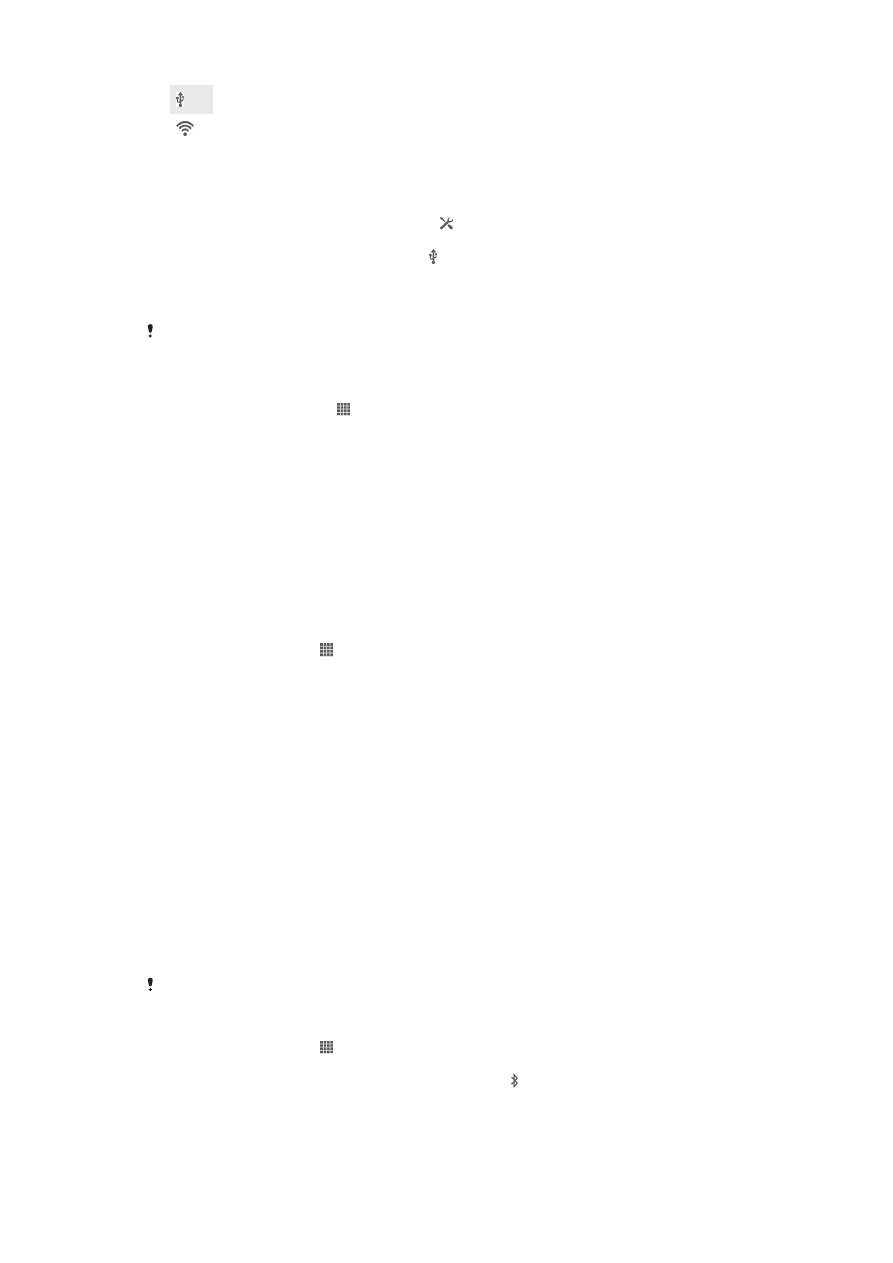
Ngaranggitkeun USB keur aktip
Hotspot Wi-Fi® Portabel keur aktip
Babagi sambungan data make kabel USB
1
Nonaktipkeun sadaya sambungan kabel USB anjeun ka alat.
2
Pake kabel USB nu disertakeun jeung alat, sambungkeun alat ka komputer.
3
Sered bar status ka handap, teras ketok .
4
Ketok Lainna... > Ranggit & hotspot portabl.
5
Cirian kotak centang Nga-tether USB. dipitonkeun dina bar status sanggeus
anjeun nyambung.
6
Pikeun ngeureunkeun sambungan data anjeun, buka tetengger kotak centang
Nga-tether USB
, atawa pegatkeun sambungan kabel USB.
Anjeun teu tiasa babagi sambungan data alat ajeun sareng kartu SD liwat kabel USB di waktu
nu sami.
Pikeun make alat Anjeun jadi hotspot Wi-Fi® portabel
1
Tina Layar Utama, ketok .
2
Panggihan tur ketok Setelan > Lainna... > Ranggit & hotspot portabl.
3
Ketok Setelan hotspot Wi-Fi portabel > Konpigurasikeun hotspot Wi-Fi.
4
Tuliskeun SSID jaringan kanggo jaringan. Ketok widang Kaamanan pikeun
milih jinis kaamanan.
5
Lamun disuhunkeun, tuliskeun kecap akses.
6
Ketok Simpen.
7
Cirian kotak centang Hotspot Wi-Fi portabel. Alat Anjeun mimiti nyiarkeun
nami jaringan Wi-Fi (SSID). Nepi ka dalapan komputer atawa alat sejen ayeuna
tiasa nyambung ka jaringan ieu.
8
Buka tetengger kotak centang Hotspot Wi-Fi portabel sawaktos Anjeun
hoyong ngeureunkeun babagi koneksi data liwat Wi-Fi® Anjeun.
Ngaganti ngaran atawa ngamankeun hotspot portabel anjeun
1
Ti Layar Utama, ketok .
2
Teang terus ketok Setelan > Lainna... > Ranggit & hotspot portabl.
3
Ketok Konpigurasikeun hotspot Wi-Fi.
4
Tuliskeun SSID jaringan kanggo jaringan.
5
pikeun milih jinis kaamanan, toel widang Kaamanan.
6
Lamun dipenta, tuliskeun kecap akses.
7
Ketok Simpen.